7月29日以降、今すぐちょっとした準備をしてWindows 10を無料で入手する

Microsoftは、Windows 10の無料アップグレードオファーが2016年7月29日に期限切れになることを確認した。その後、まだ飛躍していないコンピュータでアップグレードするには119ドルを支払う必要があります。しかし、いくつかの簡単な手順で、今すぐ無料コピーを「予約」できるため、7月29日以降にアップグレードしても料金はかかりません。.
誰もが今すぐWindows 10にアップグレードしたいとは思っていませんが、それで問題ありません。しかし、ある日、あなたはおそらくしなければならないでしょう。そして、あなたはそれのために119ドルを支払う必要はありたくありません。今すぐコンピュータをアップグレードしてからWindows 7または8にロールバックすると、元のバージョンのWindowsをそのまま使用できますが、すべてのPC用に無料のWindows 10ライセンスを「予約」できます。.
この仕組み
正規のアクティブ化されたWindows 7またはWindows 8.1オペレーティングシステムを実行しているPCからWindows 10にアップグレードすると、そのPCには "デジタルエンタイトルメント"が付与されます。.
あなたのPCが適格になれば、それはいつでも適格です - あなたは最初からWindows 10を再インストールすることができ、あなたもプロダクトキーを入力することなく自動的に起動します。 Windows 7やLinuxなどの異なるオペレーティングシステムをインストールして、後で完全にアクティブ化された本物のWindows 10を再インストールすることもできます。.
これは、Microsoftアカウントではなく、コンピュータの特定のハードウェアに関連していることに注意してください。あなたが受け取る無料のWindows 10ライセンスはそのPCでしか動作しません - あなたがマザーボードをアップグレードするか、またはデジタルエンタイトルメントを持たない別のPCにWindows 10をインストールしようとすると、それは動作しません.
したがって、Windows 10を「予約する」ために、私たちはあなたのマシン上でWindows 10にアップグレードし、それからWindows 7または8に戻すことのステップを通してあなたを歩こうとしています。あなたのPCは119ドルを支払う必要なしに将来のどの時点でもWindows 10の権利が与えられます。.
アップグレードとロールバックを含む簡単な方法と、現在のディスクのクローンを作成するというもう少し複雑な方法の2つを紹介します。 まさに どのようにあなたはそれを残しました.
簡単な(しかし不完全な)方法:アップグレードとロールバック
これを行う最も簡単な方法は、「ロールバック」機能を使用してWindows 10をアンインストールし、古いWindows 7またはWindows 8.1システムを元に戻すことです。しかし、これは必ずしも完璧に動作するとは限りません。一部のプログラムはアップグレード中に削除される可能性があり、たとえば、後でそれらを再インストールする必要があります。あなたがすべてをあなたがそれを去ったように正確にとどまることを特別に確認したいならば、もう少し複雑なオプションのために次のセクションに進んでください.
しかし、危険な生活をしたい(そしてそれほど時間を無駄にしたくない)場合は、アップグレードとロールバックの方法が簡単です。まず、Windows 10アップグレードツールをダウンロードして実行し、PCをWindows 10にアップグレードすることに同意します。.
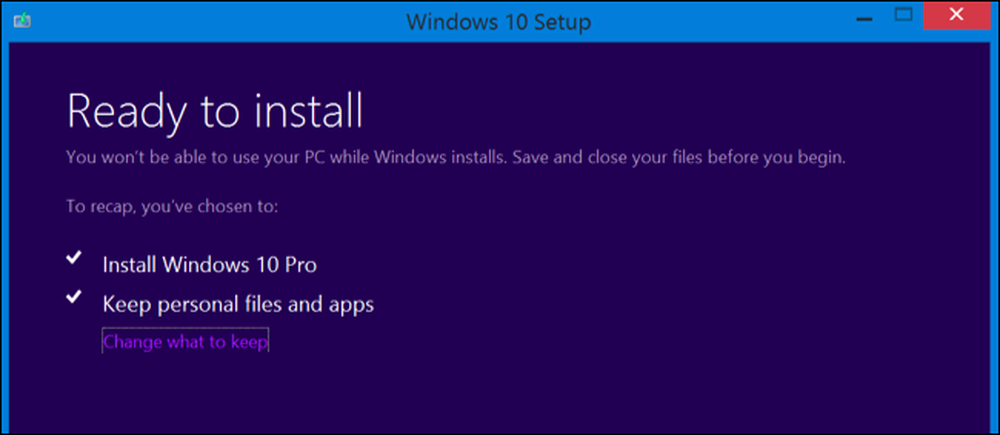
Windows 10がインストールされたら、[スタート]ボタンをクリックして[設定]を選択します。[アップデートとセキュリティ]> [ライセンス認証]に移動します。 「このデバイスのWindows 10はデジタルエンタイトルメントでライセンス認証されています」と表示されていることを確認します。有効になっている場合、PCはMicrosoftに登録されています。 Windowsがアクティベーションサーバーに接続するまでしばらく待つ必要があります。.
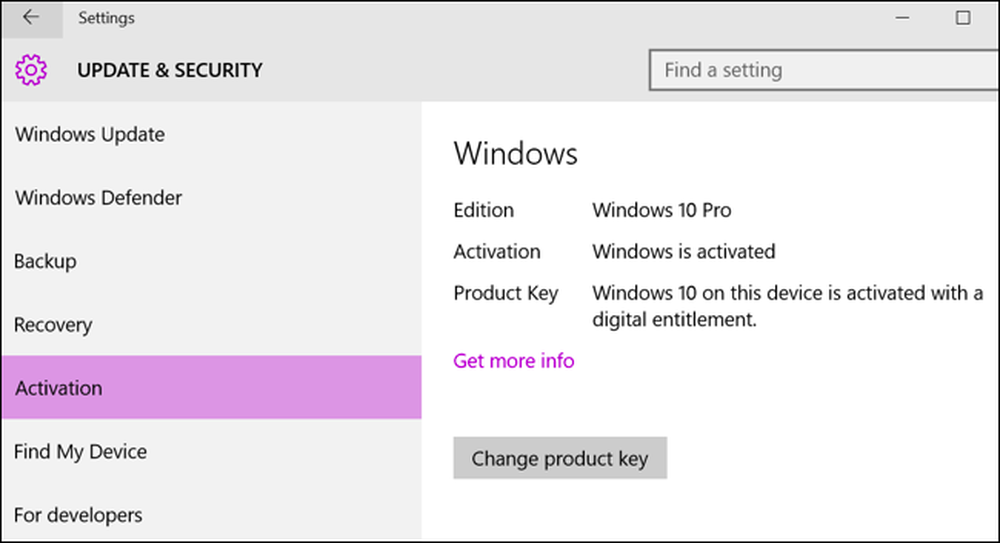
ライセンス認証がうまくいったら、[回復]タブに移動し、[Windows 7に戻る]または[Windows 8.1に戻る]の下の[はじめに]ボタンをクリックします。

Windows 10は自動的に自分自身をアンインストールし、あなたの古いWindowsシステムをあなたのハードドライブに復元します。おめでとうございます。 Windows 7または8に戻りましたが、7月の締め切り日以降も、無料でWindows 10にアップグレードすることができます。.
複雑な(ただし正確な)方法:システムドライブのイメージを作成して復元する
最大限の安全性を確保するために、アップグレードの前にWindows 7または8.1システムドライブにイメージを作成しておくことをお勧めします。その後、アップグレード後、そのクローンイメージをコンピュータに復元して、システムを 正確な 以前の状態.
これを達成するには、少なくともコンピュータに搭載されているのと同じくらいの大きさの、追加のハードドライブが必要です。 (代わりに、複数のディスクを使用することもできますが、それには非常に長い時間がかかります。)
ドライブをイメージングするためのサードパーティ製ツールも必要です。これにはMacrium Reflectをお勧めします。このページから無料版をダウンロードしてインストールして起動します。後でバックアップイメージを復元するために使用できるレスキューメディアを作成するように求められます。そうでない場合は、「その他のタスク」>「レスキューメディアの作成」をクリックします。ウィザードの指示に従ってデフォルトのオプションを選択してから、起動メディアに使用するデバイスを選択します。ブータブルUSBスティックを作成するか、このレスキューメディアをディスクに書き込むことができます。.

次に、Macrium Reflectのメインウィンドウで、サイドバーの[Windowsのバックアップと復元に必要なパーティションのイメージを作成する]オプションをクリックします。ポップアップ表示される[ディスクイメージ]ウィンドウで、[ソース]の下のディスク全体がチェックされていることを確認します。これらのパーティションを見逃さないようにします。保存先で、「フォルダ」として予備のハードドライブを選択します。.
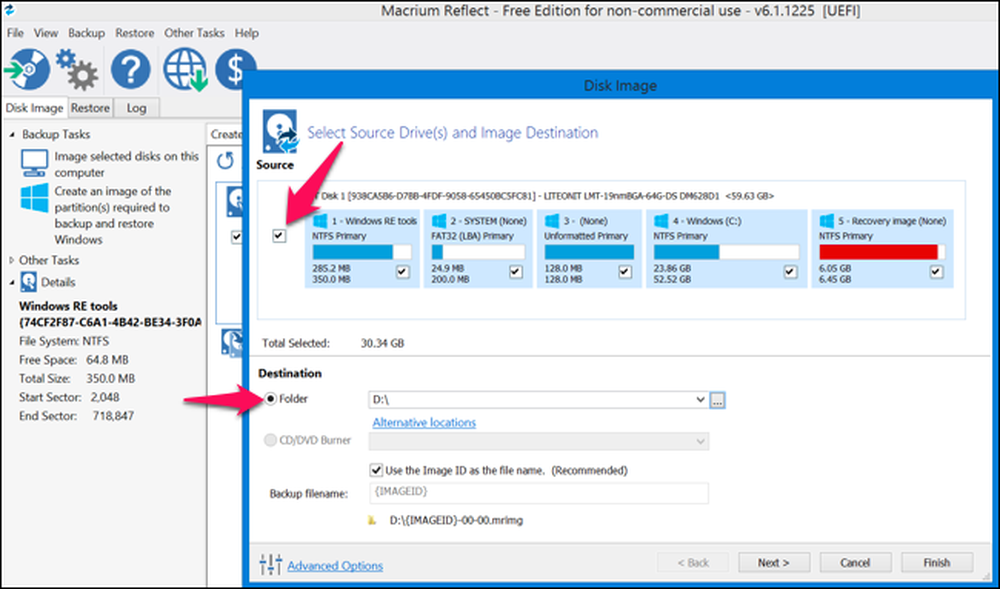
「次へ」をクリックしてウィザードを進めます。テンプレートとスケジュール設定に関する詳細設定はすべて無視されます。ウィザードの最後にある「完了」をクリックしてから、Macrium Reflectがドライブをイメージするのを待ちます。.
プロセス中に何らかの問題が発生した場合は、Windowsのイメージバックアップを作成するためのフルガイドを参照してください。.
Macrium Reflectがドライブのクローンを作成したら、Windows 10アップグレードツールをダウンロードして実行します。 PCのWindows 10へのアップグレードを許可します。これにはしばらく時間がかかりますので、時間をかけてください。.
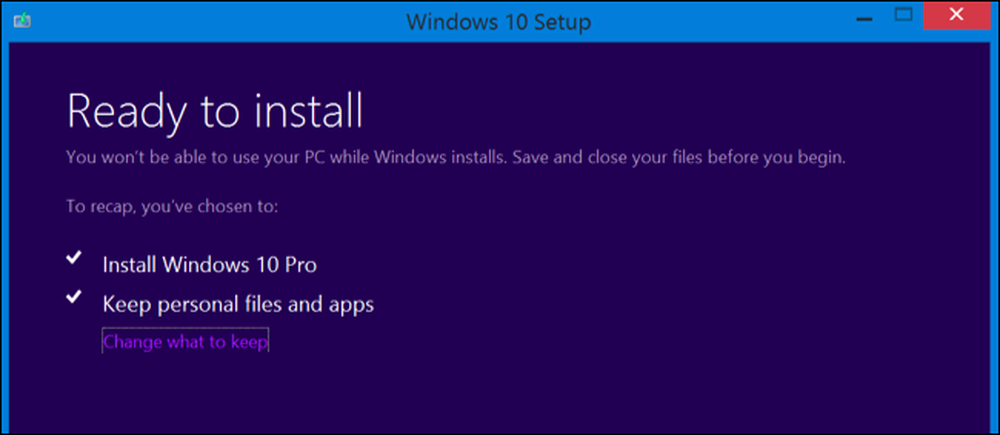
アップグレードが完了したら、お使いのコンピュータは、理論的には、Windows 10に永久的に適しているはずです。.
確認するには、Windows 10の[スタート]ボタンをクリックし、[設定]を選択します。[アップデートとセキュリティ]> [アクティベーション]に移動します。 「このデバイスのWindows 10はデジタルエンタイトルメントでライセンス認証されています」と表示されていることを確認します。有効になっている場合、PCはMicrosoftに登録されています。 Windowsがアクティベーションサーバーに接続するまでしばらく待つ必要があります。.
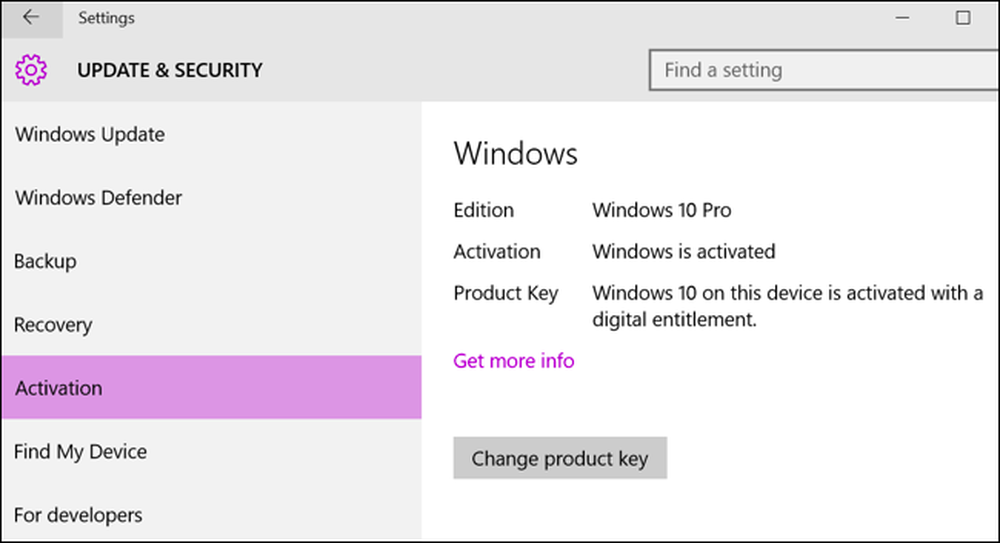
すべて良いですか?良い。今度はあなたの古いセットアップにロールバックする時が来ました.
初期セットアップ中に作成したMacrium Reflectリカバリドライブからコンピュータを起動します。これは、コンピュータの起動時に起動メニューに入るか、またはコンピュータの起動ドライブの順序を変更することによって実行できます。.
回復ツールに入ったら、バックアップした外付けドライブを接続します。 [復元]タブを選択し、[イメージファイルの参照]オプションを使用して以前に作成したイメージを選択します。 「イメージの復元」をクリックしてクローンイメージをコンピュータに復元します.
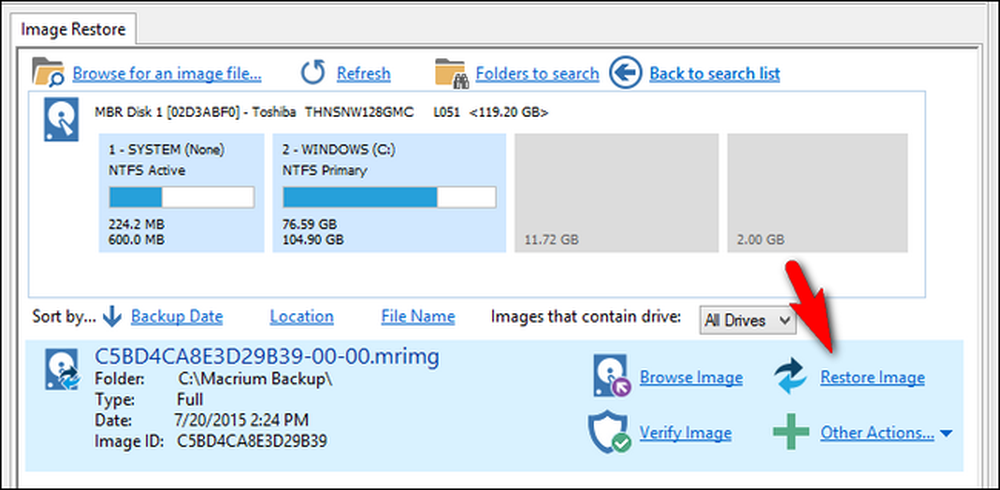
今、あなたが注意深くあなたが以前にイメージしたシステムドライブ - あなたがWindowsをインストールしていた元のものを選ぶ。コンピュータに複数のディスクがある場合は、必ずイメージをに復元していることを確認してください。 あなたがもともとクローンしたのと同じドライブ. そうでなければ、データを失う可能性があります!
「選択したパーティションをコピー」オプションを使用して、イメージからパーティションをディスクにコピーします。最後に、「次へ」をクリックしてウィザードを終了します。 Macrium Reflectはあなたのイメージを復元し、あなたのオリジナルのWindowsインストールでWindows 10を上書きします。.
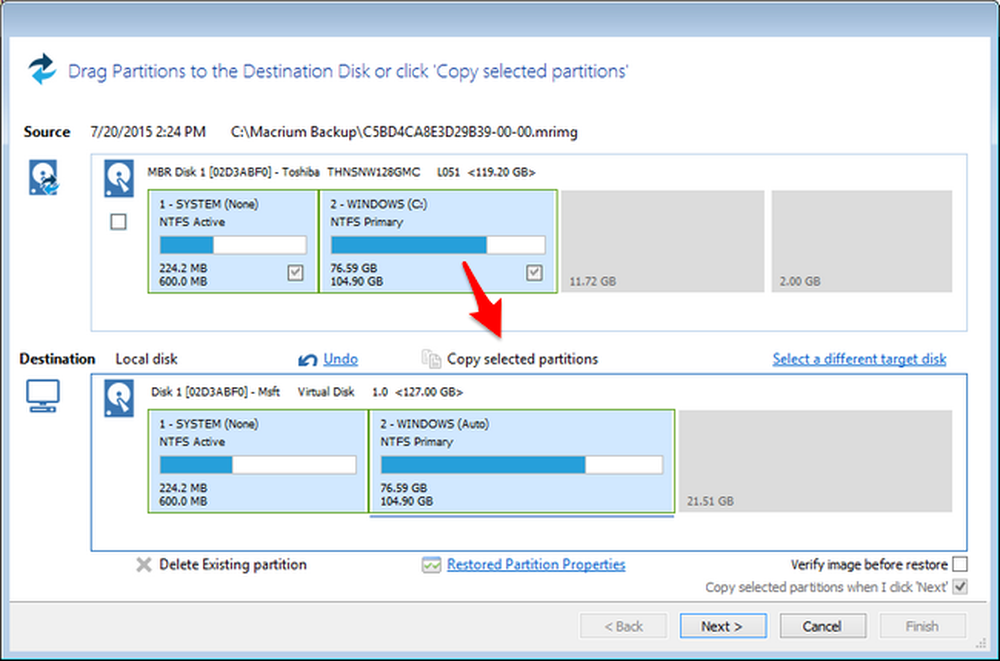
クリーンスレートオプション:Windows 10にアップグレードしてから、7または8を再インストールする
Windowsを新しく再インストールしてコンピュータ上のすべてを失っても構わない場合は、いつでもWindows 10にアップグレードしてからWindows 7または8を新しくインストールすることができます。これをする前にあなたの重要なファイルのバックアップがあることを確かめなさい!
Windows 10アップグレードツールをダウンロードして実行し、PCをアップグレードさせるだけです。完了したら、MicrosoftのWebサイトからWindows 7または8.1のインストールメディアをダウンロードし、それをUSBフラッシュドライブまたはDVDに入れて起動します。通常のWindowsの再インストール手順を実行し、ハードドライブを拭いて、Windows 10を古いバージョンのWindowsに置き換えます。.
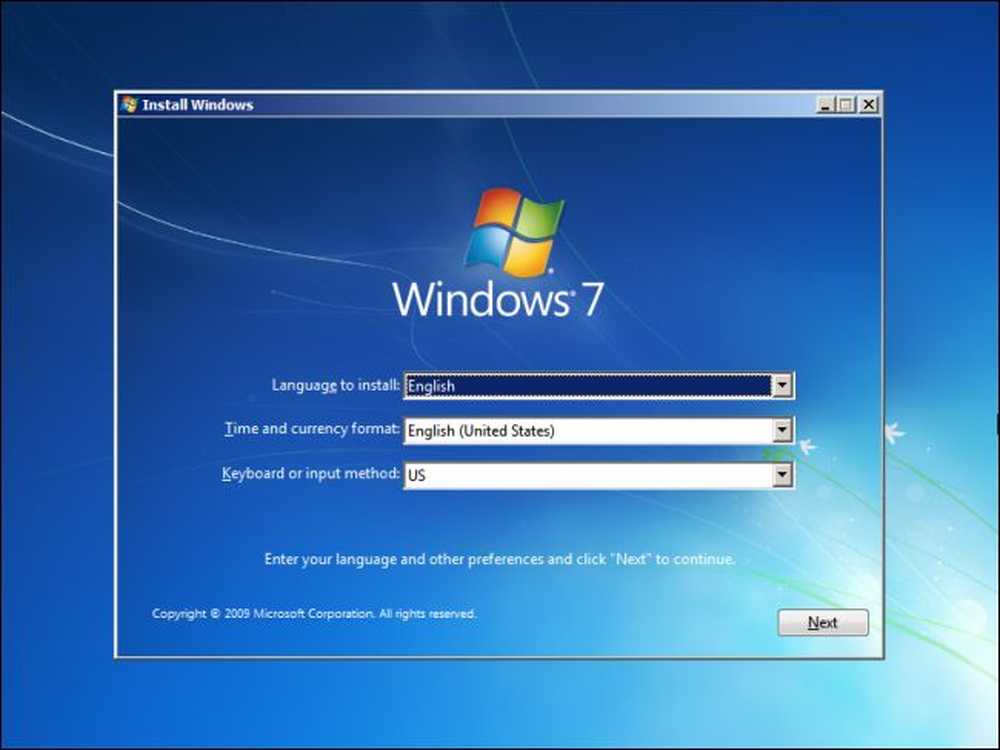
これには有効なWindowsプロダクトキーが必要です。コンピュータに付属のWindowsプロダクトキーは通常は機能するはずですが、マイクロソフトはWindowsの再インストールに "OEM"または "Original Equipment Manufacturer"キーを使用できることを保証していません。 (あなたがエラーに遭遇した場合、電話でマイクロソフトとそれを活性化してみてください - それはしばしば動作します。)
将来Windows 10を使用したい場合は、MicrosoftからWindows 10インストーラーファイルをダウンロードし、起動可能なUSBドライブを作成するかDVDを作成するだけです。その後、Windows 10を最初からインストールすると、そのデジタルエンタイトルメントのおかげで自動的にアクティブ化されます。.


